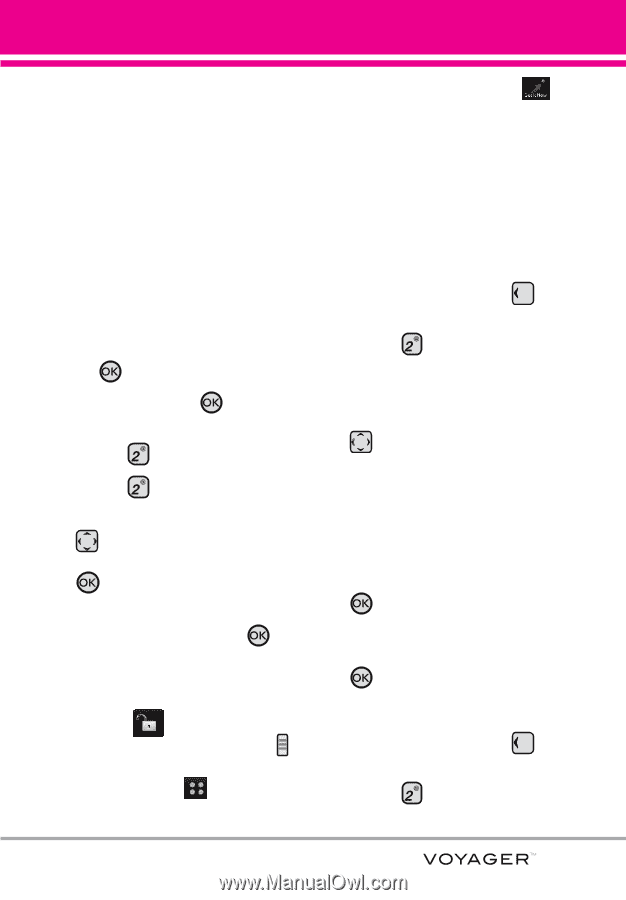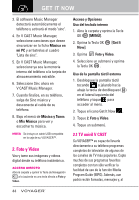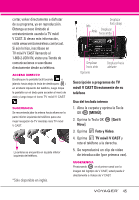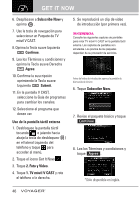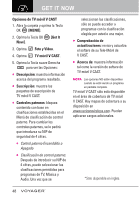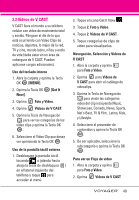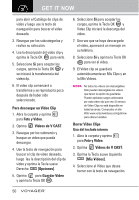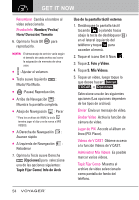LG VX10000 Titanium Owners Manual - Spanish - Page 52
Videos de V CAST
 |
View all LG VX10000 Titanium manuals
Add to My Manuals
Save this manual to your list of manuals |
Page 52 highlights
2.2 Videos de V CAST V CAST lleva el mundo a su teléfono celular con video de movimiento total y sonido. Póngase al día de lo que está ocurriendo con Video Clips de noticias, deportes, lo mejor de la red, TV y cine, mundo latino, niños o estilo de vida (debe estar en un área de cobergura de V CAST. Pueden aplicarse cargos adicionales). Uso del teclado interno 1. Abra la carpeta y oprima la Tecla OK [MENÚ]. 2. Oprima la Tecla OK Now]. [Get It 3. Oprima Foto y Video. 4. Oprima Videos de V CAST. 5. Oprima la Tecla de Navegación para ver las categorías de los video clips y oprima la Tecla OK . 6. Seleccione el Video Clip que desea ver oprimiendo la Tecla OK . Uso de la pantalla táctil externa 1. Desbloquee la pantalla táctil tocando o jalando hacia abajo la tecla de desbloqueo ( ) en el lateral izquierdo del teléfono y toque para acceder al menú. 2. Toque el icono Get It Now . 3. Toque 2. Foto y Video. 4. Toque 2. Videos de V CAST. 5. Toque categorías de clips de video para visualizarlas. Navegación, Selección y Videos de V CAST 1. Abra la carpeta y oprima para Foto y Video. 2. Oprima para Videos de V CAST para abrir el catálogo de videoclips. 3. Oprima la Tecla de Navegación para visión las categorías video del clip incluyendo Music, Showcase, Comedy, News, Sports, Net's Best, TV & Film , Latino, Kids, y Lifestyle. 4. Seleccione el proveedor de contenidos y oprima la Tecla OK . 5. De ser aplicable, seleccione la subcategoría y oprima la Tecla OK . Para ver un Flujo de video 1. Abra la carpeta y oprima para Foto y Video. 2. Oprima Videos de V CAST 49